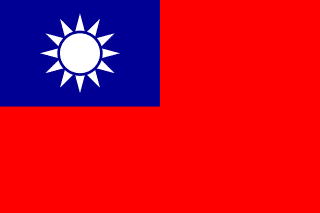如何建立新包裹
建議您~只要取得包裹追蹤碼(Tracking number),就可以先主動建立新包裹囉!
不知道該如何建立新包裹?這就跟著小編以下步驟說明操作,讓您輕鬆完成建立包裹
Step 1. 登入會員中心,點選『建立新包裹』,請完整閱讀載運契約條款後,勾選同意並點擊下一步
※請務必仔細閱讀載運契約條款,遵守條款外也是同時確保自己的權益。
.jpg)
Step 2. 選擇您包裹的集貨倉庫,目前 Shipgo 提供美國、英國、加拿大、香港、澳洲、德國、日本 7 大代運航線

Step 3. 輸入包裹資訊,請確實填選購物訂單編號、包裹追蹤碼(Tracking number)、預計到貨日、運送業者欄位。
如果有額外加值服務需求,請點擊![]() 選擇需要的包裹加值服務。
選擇需要的包裹加值服務。

Step 4. 填選包裹內的商品類別、託運品名、單價、數量以及購物網址資訊,如需要商品加值服務可以點擊![]() 選擇。
選擇。
如果包裹內商品不只一件,請點擊『+新增一個商品』繼續增加商品。
※請正確填寫商品申報資料以及附上購買商品的頁面連結,方便客服確認並安排進口報關,確保清關順利。
※關於『台灣進口與關稅說明』

Step 5. 商品資訊填選完成後,如果有其他包裹要新增,請點擊『增加包裹』再次依照上述步驟增加包裹資訊
.gif)
Step 6.最後選擇包裹建立方式儲存包裹、建立新委託單、加入現有委託單
►點選「儲存包裹」儲存您已填寫完成的包裹,即完成建立包裹。(如下圖示意)
►包裹填寫完成後,若要直接安排出貨,請點選「建立新委託單」建立新的委託。請參考使用導覽:如何建立新委託單
►包裹填寫完成後,若要與先前已經成立委託單的包裹一同集貨回台灣,請點選「加入現有委託單」找到那筆委託單,加入後欲安排出貨便將委託單送出審核即可。請參考使用導覽:加入現有委託單
*請留意單一委託單最多可加入 12 個包裹,且只能夠加入同一國家的包裹,您無法同時勾選不同國家。
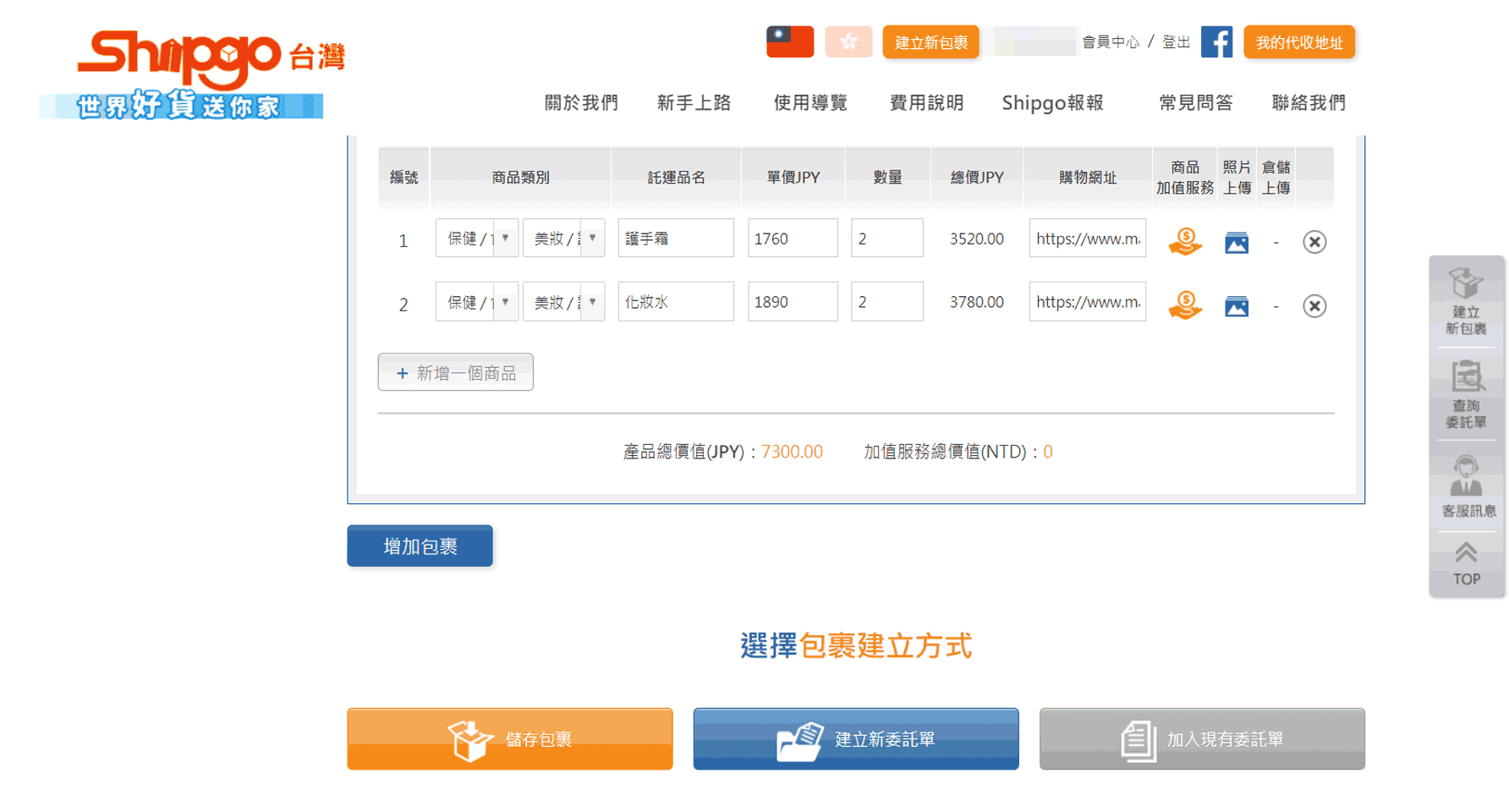
• • • 如有問題歡迎諮詢Shipgo線上客服 • • •
▼▼▼觀看手機導覽教學▼▼▼